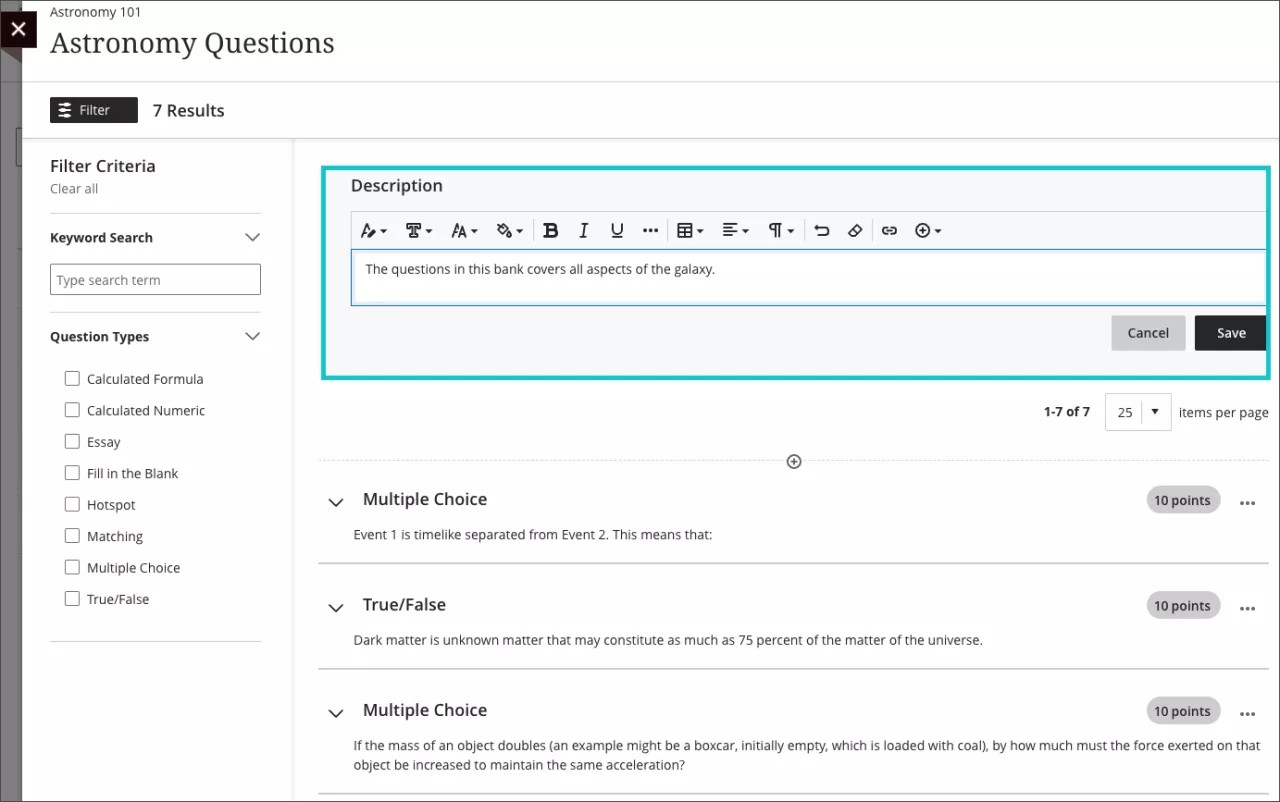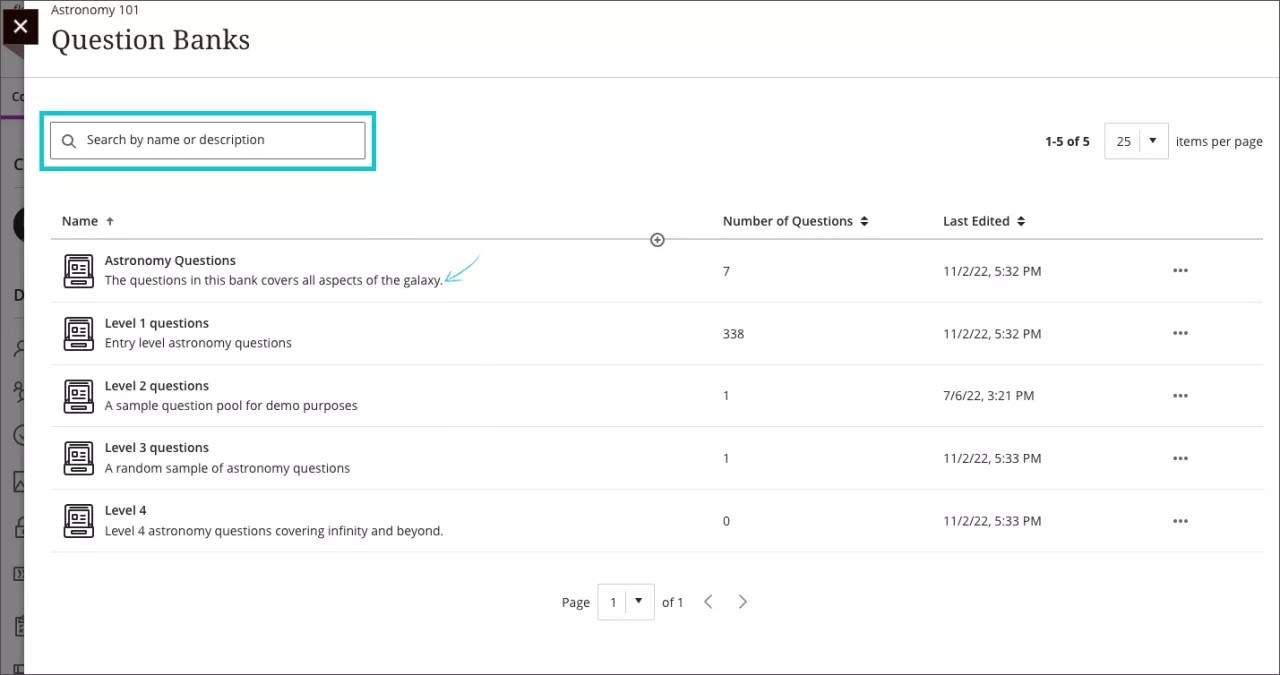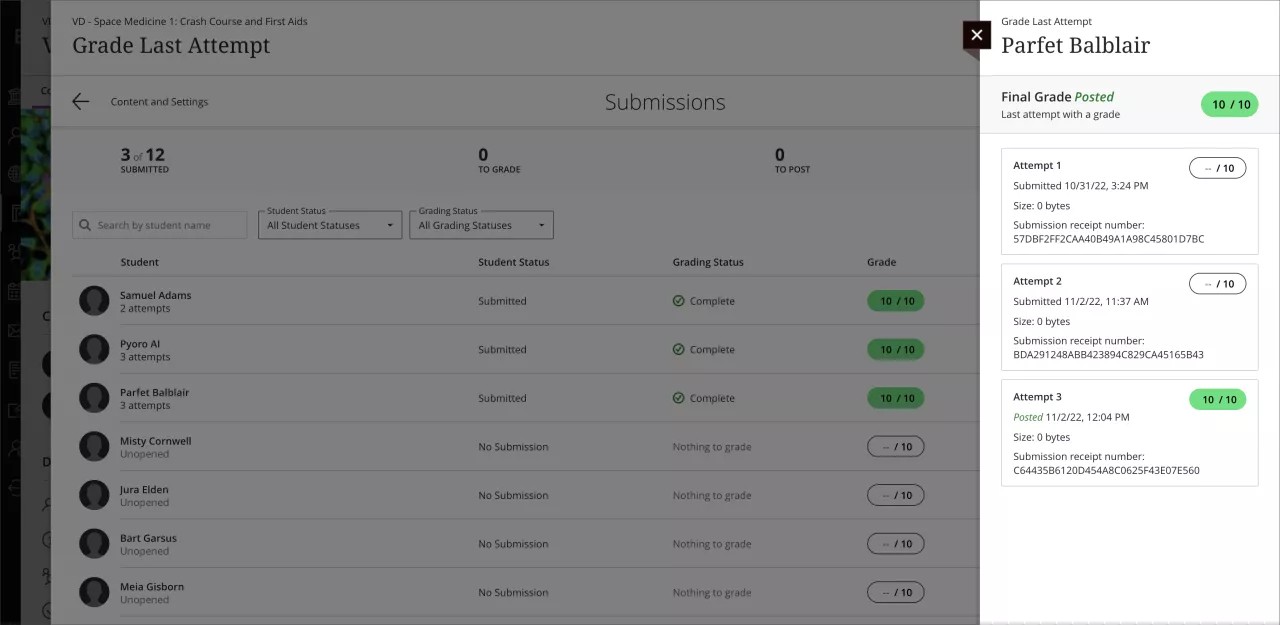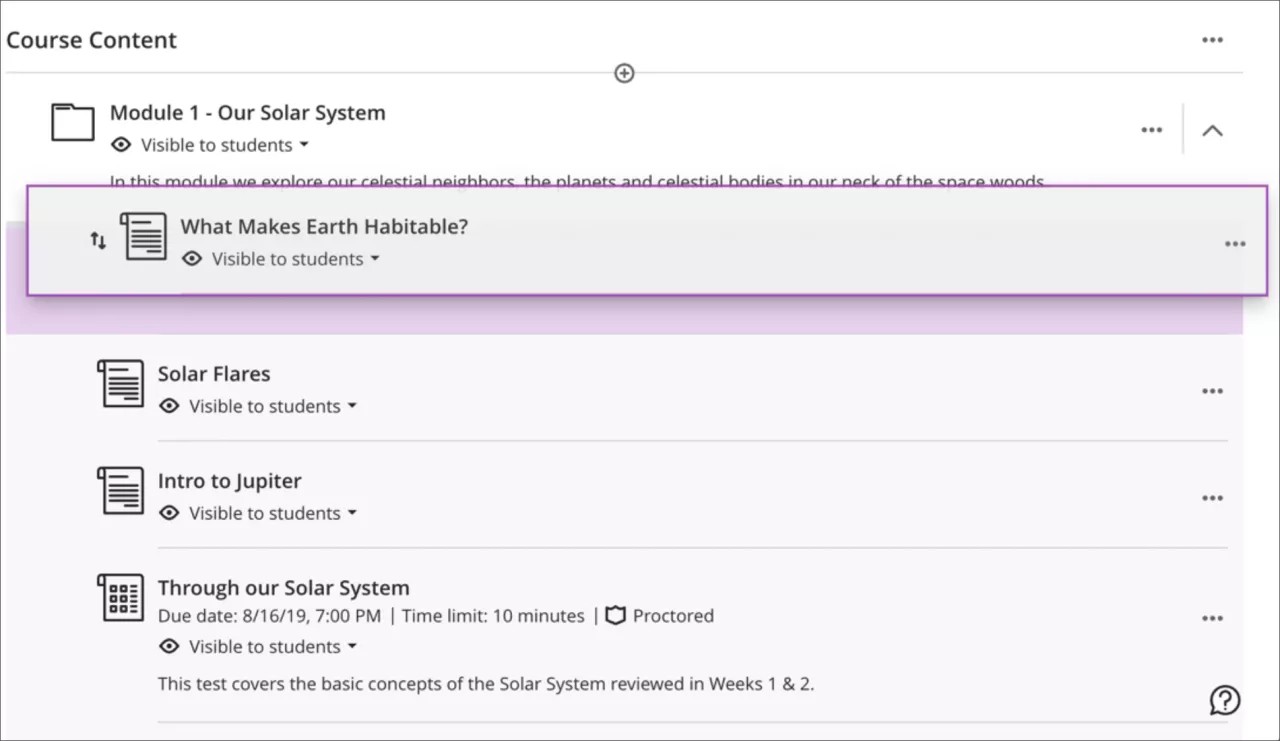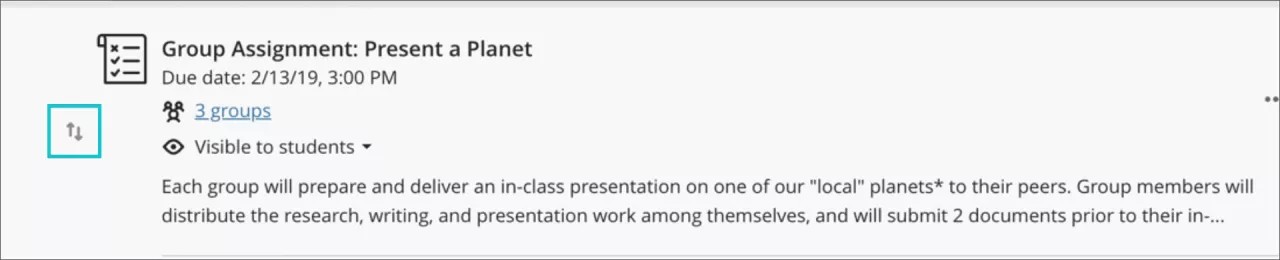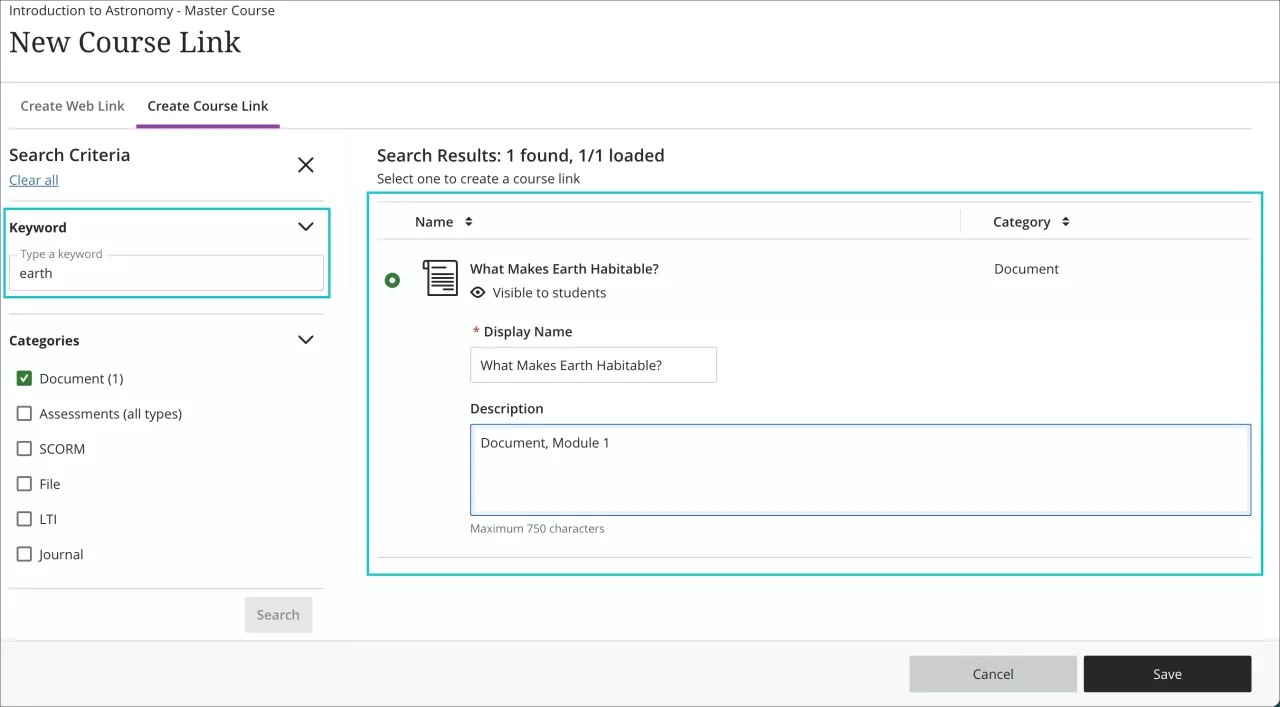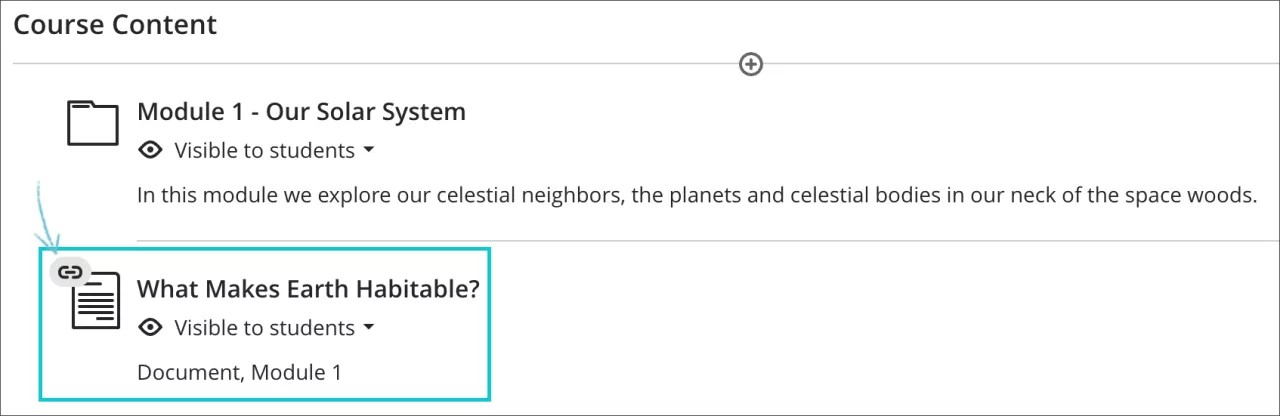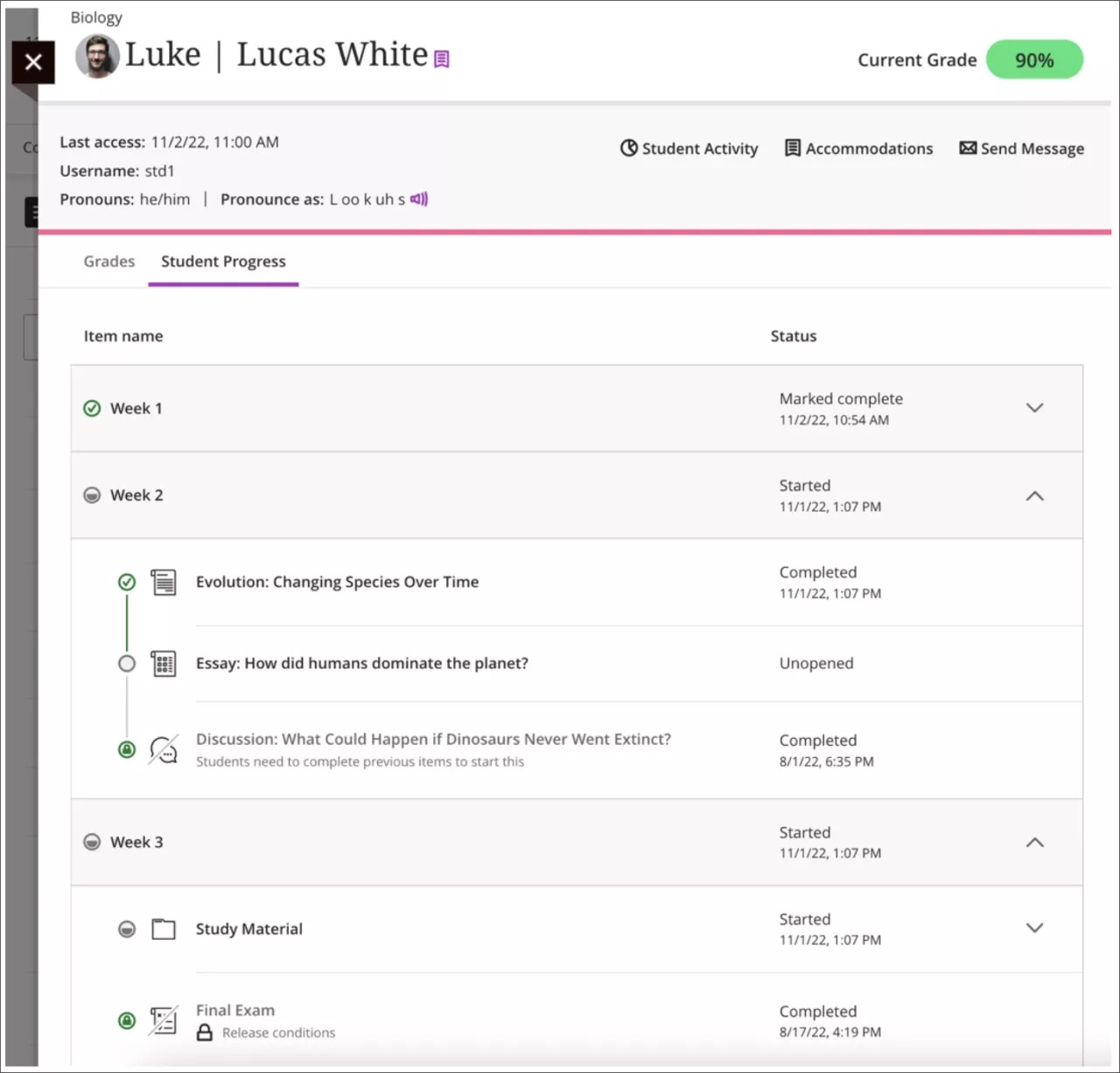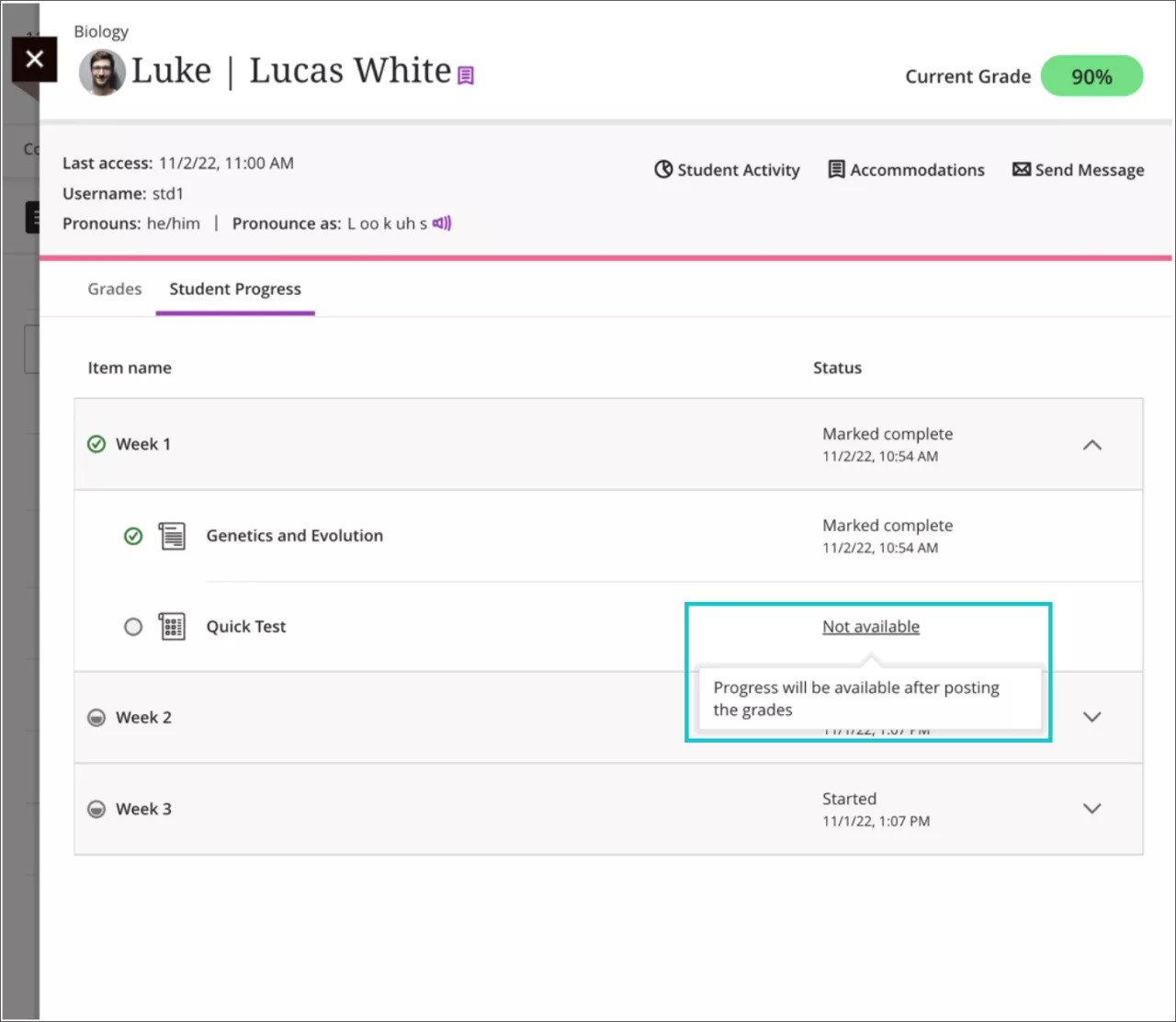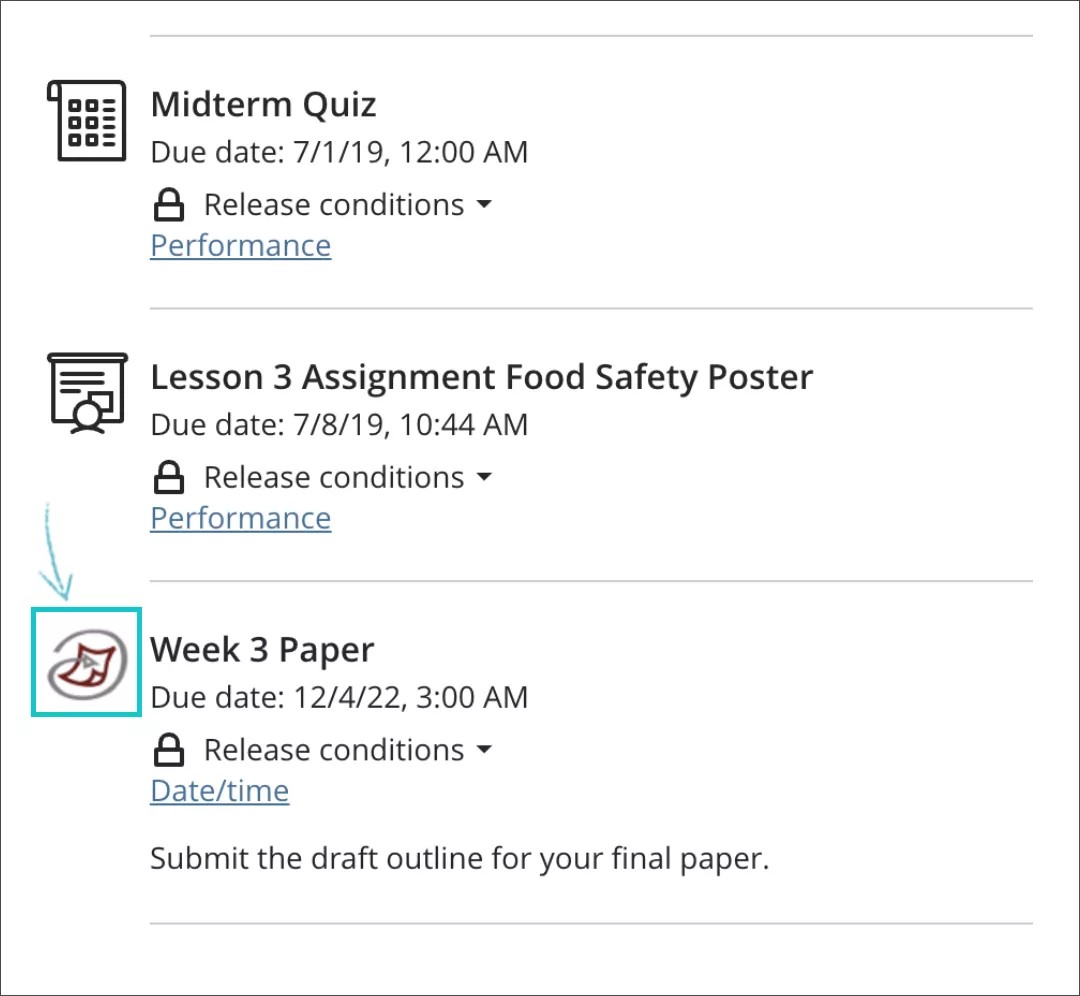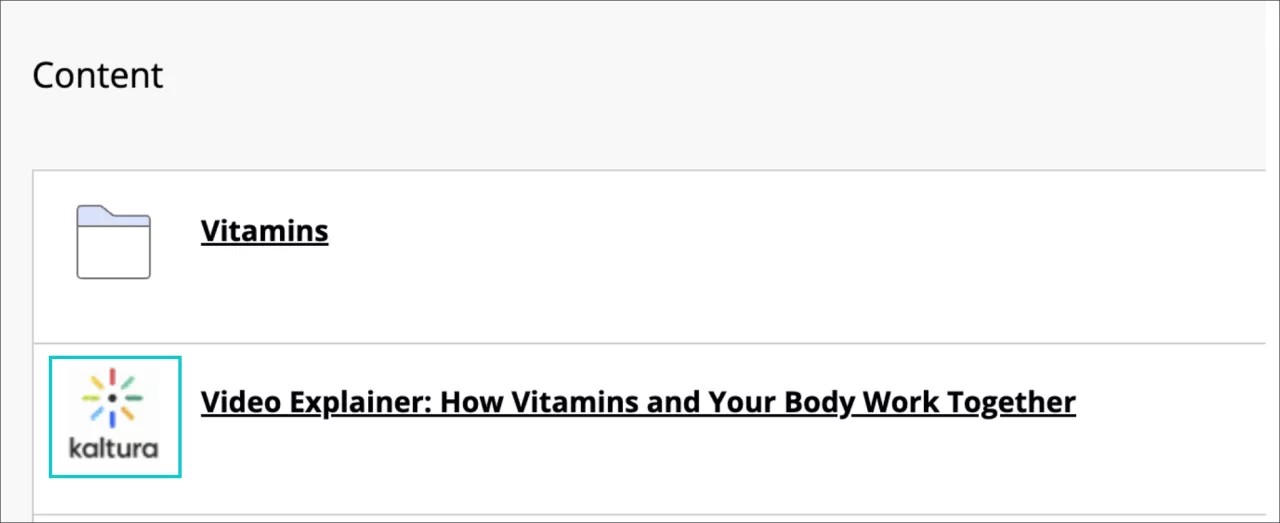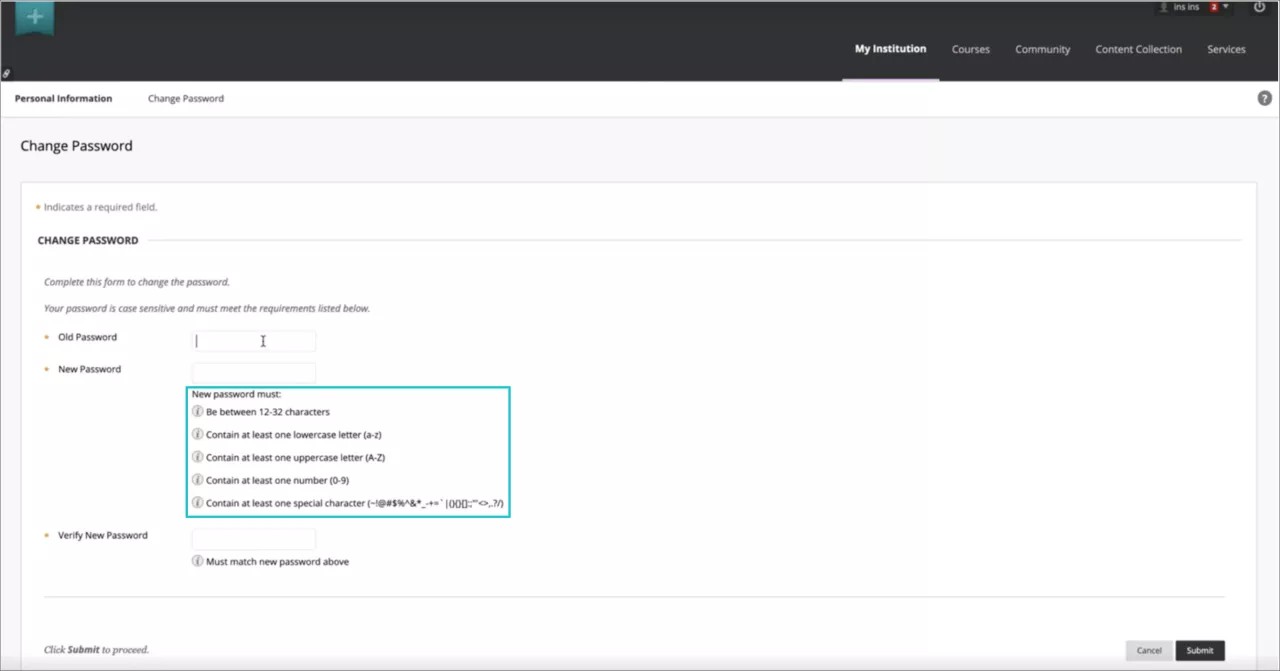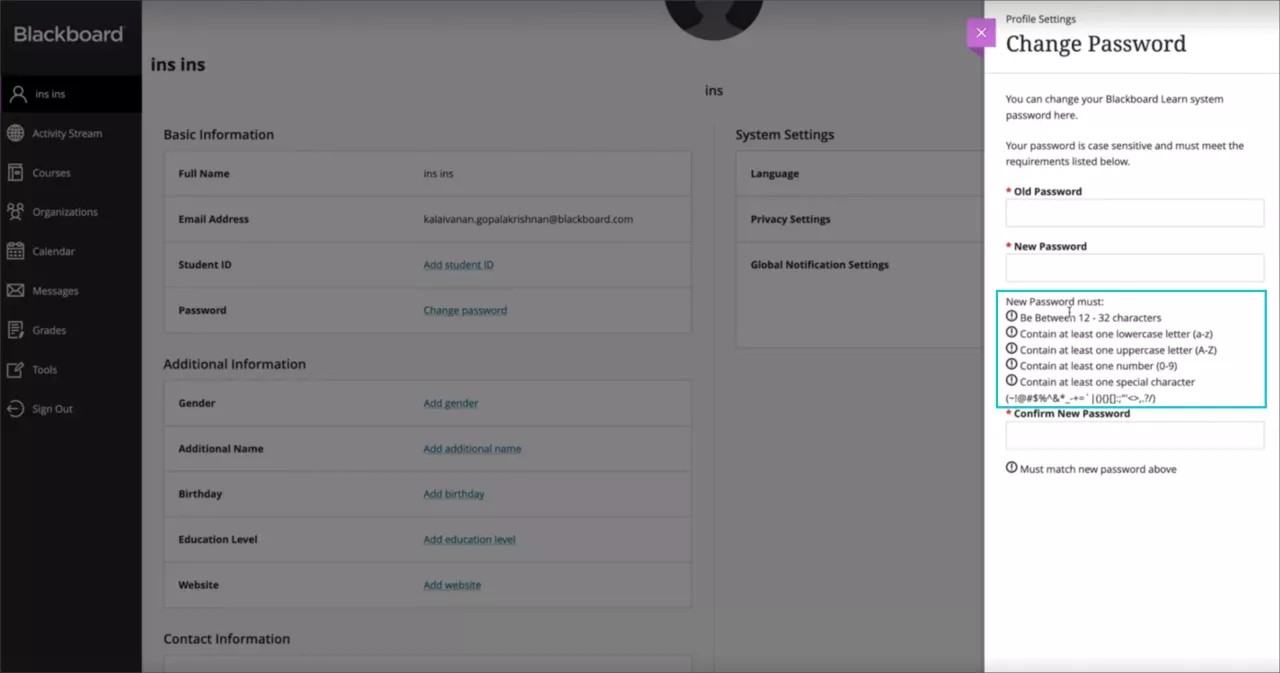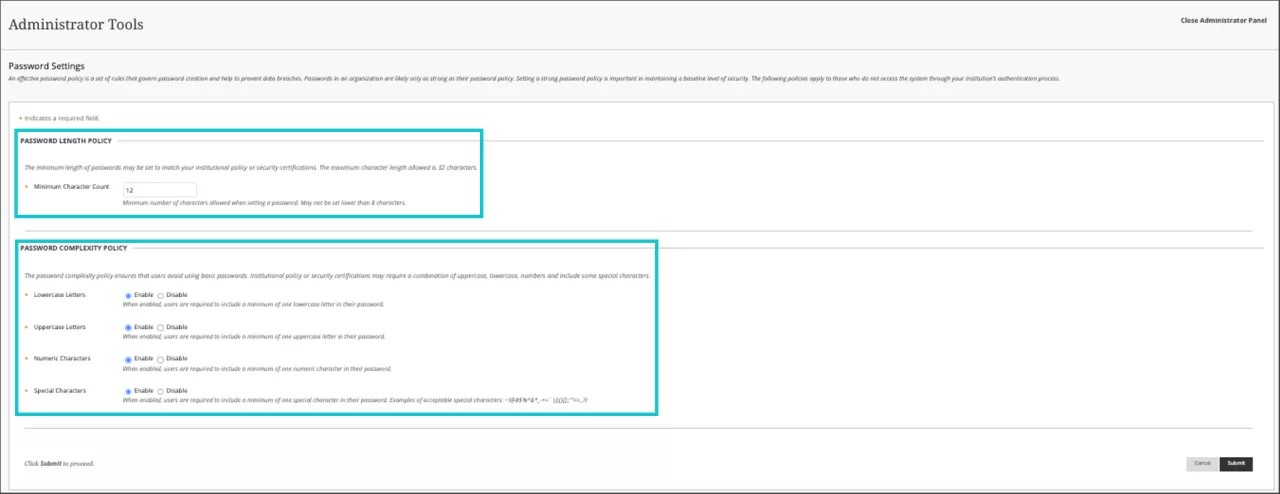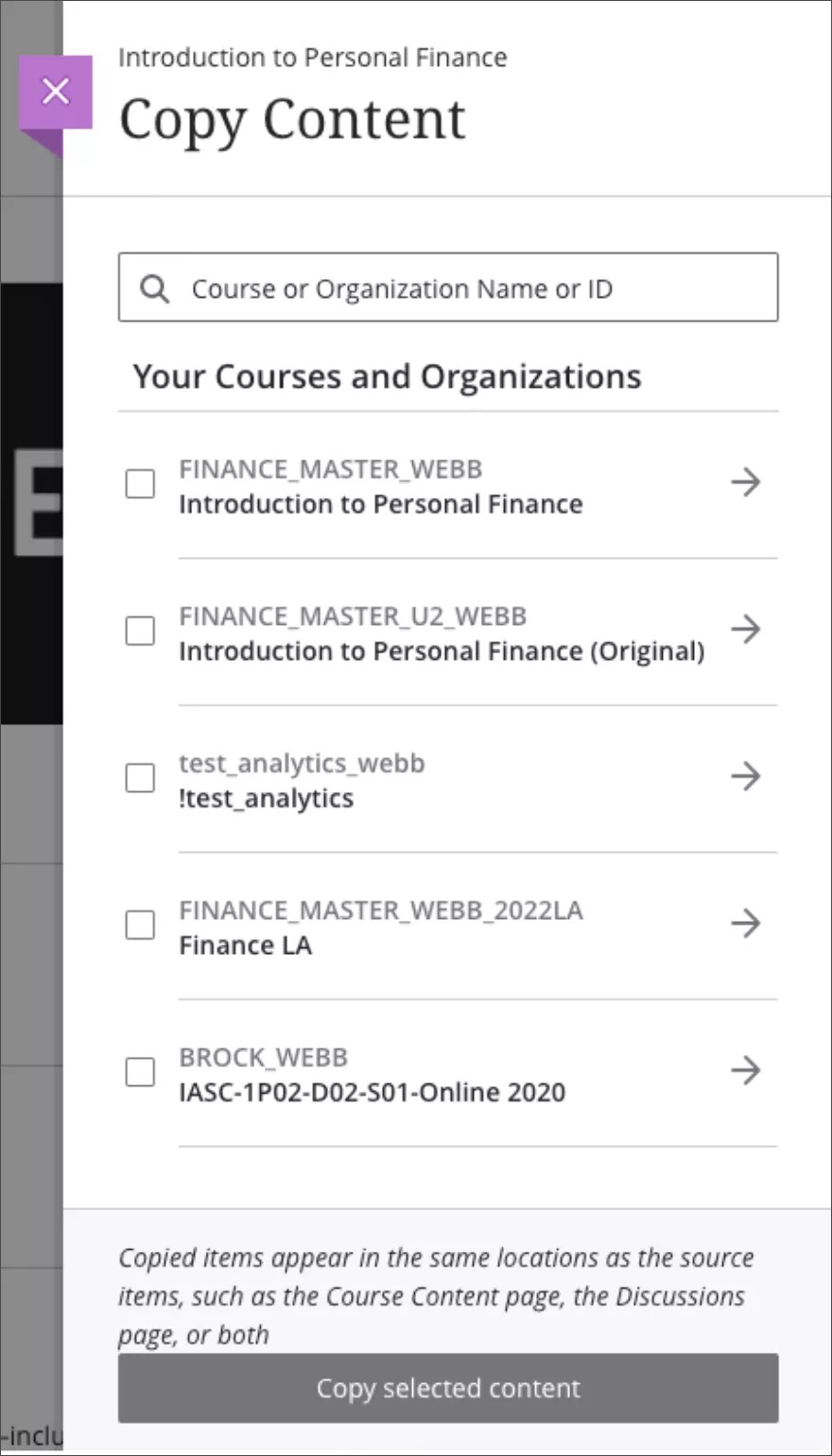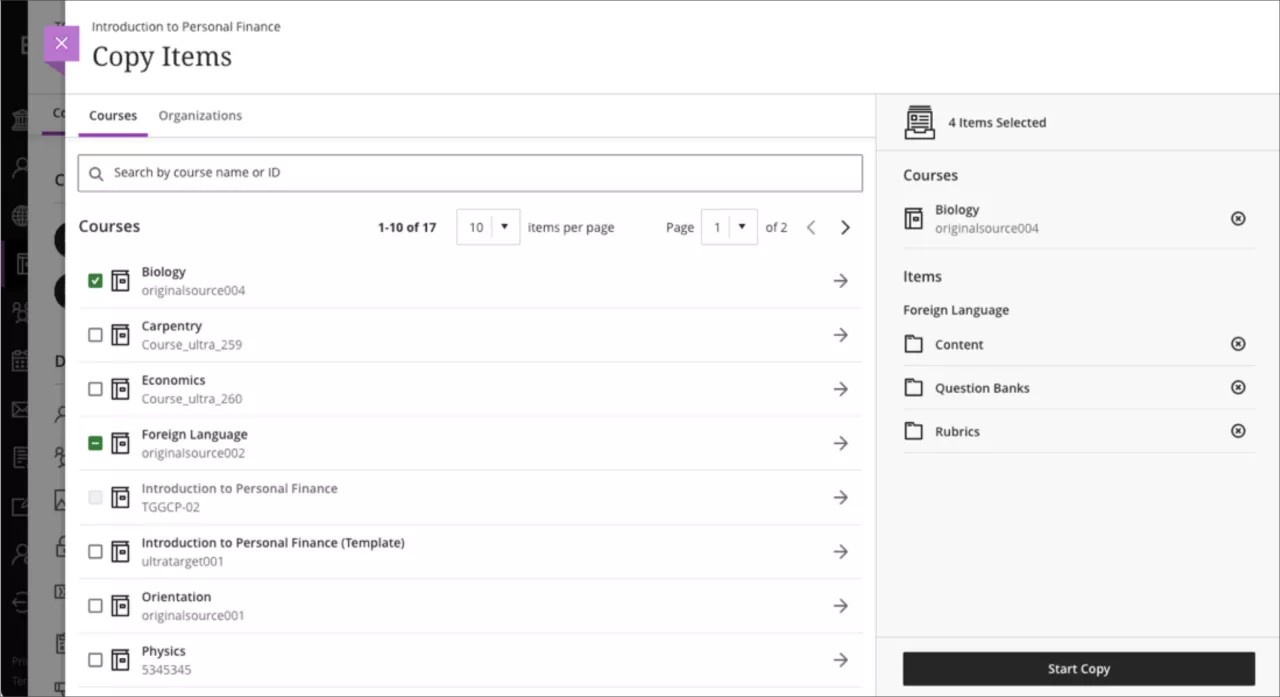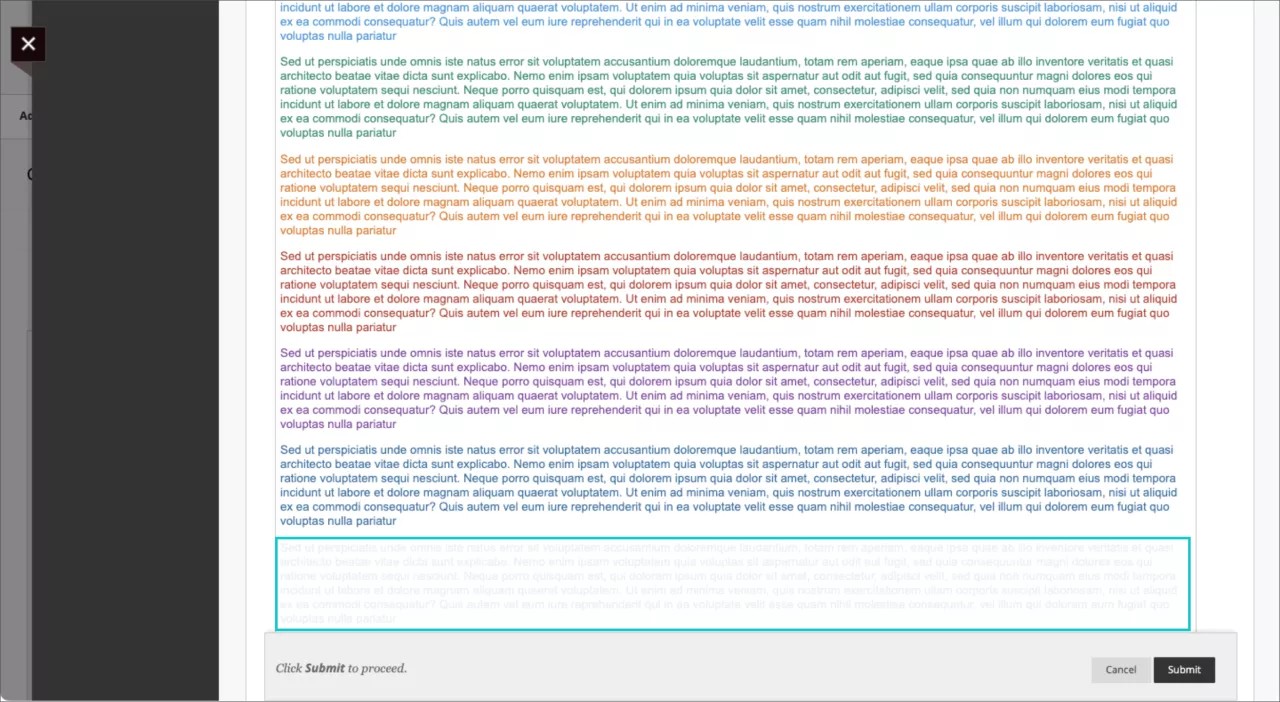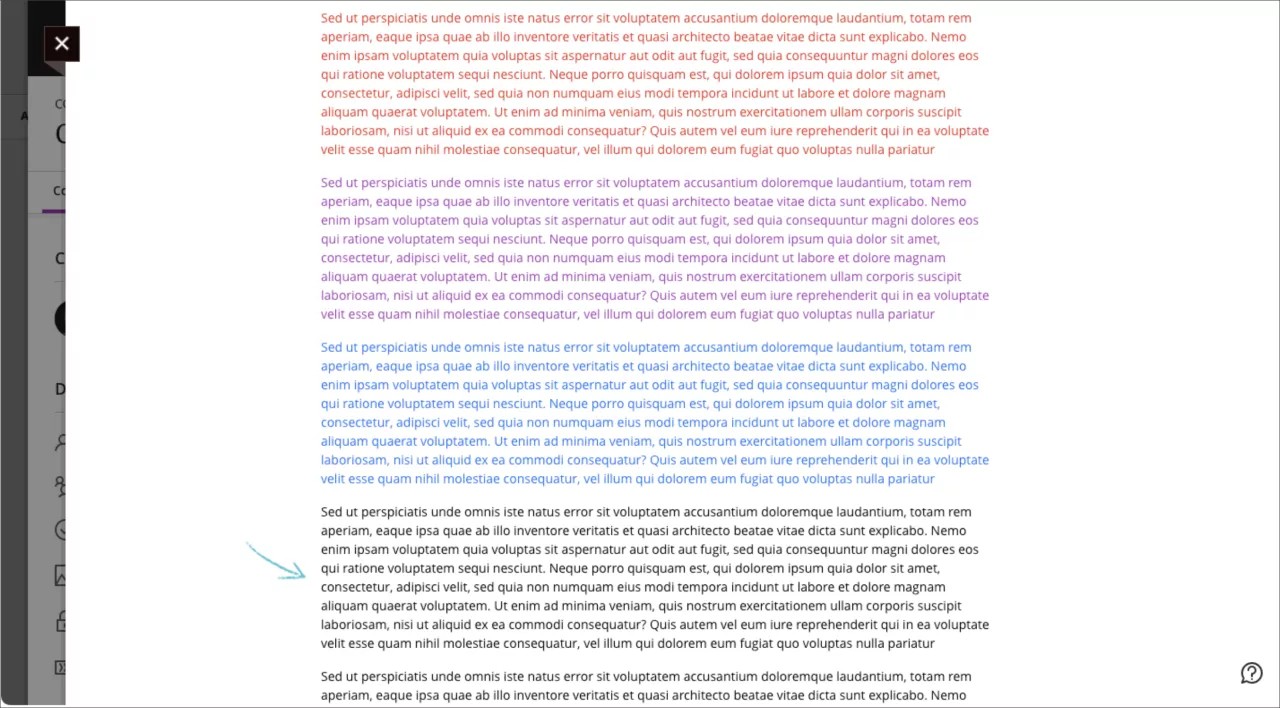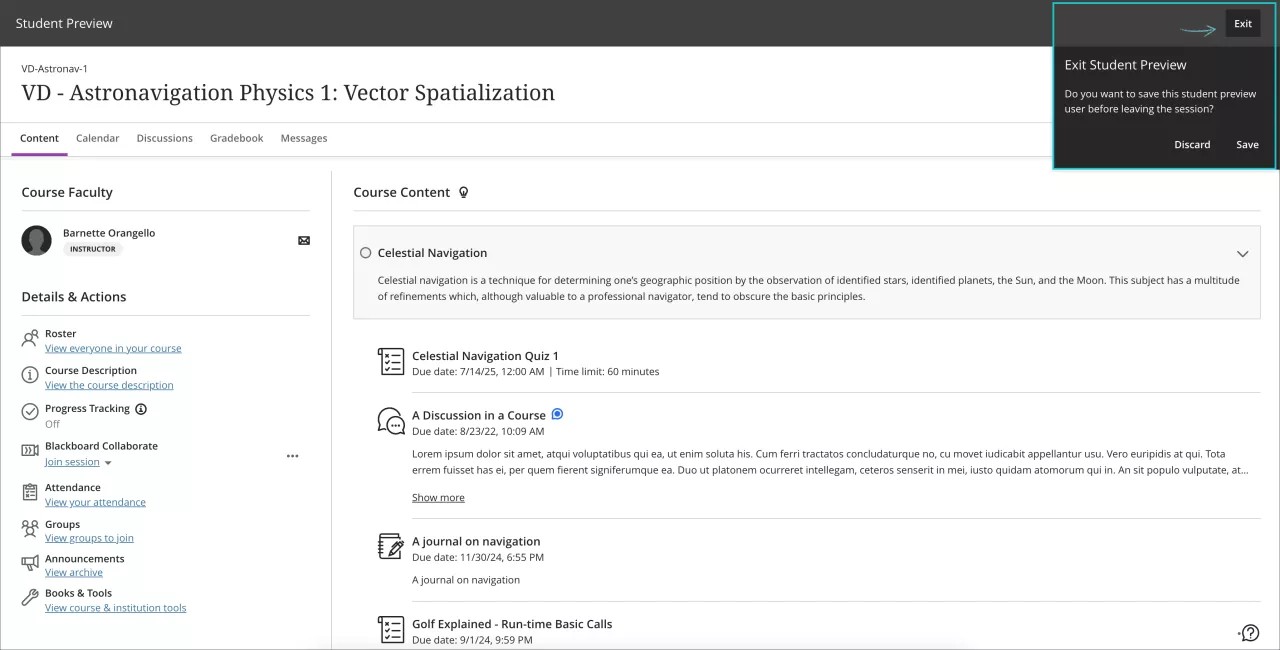Notas de la versión de Learn SaaS - 2022
Lanzamiento de Learn SaaS 3900.54.0
Entrega continua de Blackboard Learn SaaS v3900.54.0
Lanzamiento para la prueba o ensayo: martes 8 de noviembre de 2022 | Lanzamiento de la versión para la producción: jueves 1.º de diciembre de 2022
Experiencia Original, Experiencia Ultra
vista del curso Original, vista del curso Ultra
Si desea obtener todos los detalles de la función, consulte las notas correspondientes para la versión de Learn 3900.54.0 que se incluyen a continuación. También puede encontrar la información en Behind the Blackboard.
Última versión: 3900.54.0-rel.23+9ce60e6 para los servidores de producción, que se lanzará el 15 de diciembre de 2022.
Para obtener más información sobre las actualizaciones y correcciones de errores, visite Behind the Blackboard.
Diciembre de 2022: versión 3900.54
La versión 3900.54 de diciembre de 2022 se completa con funciones en siete áreas:
- evaluación y calificación;
- diseño más completo del contenido y los cursos;
- datos y análisis;
- integración, prórroga y administración;
- actualización del curso;
- seguridad; y
- facilidad de uso.
Estas mejoras tienen un efecto principalmente en los profesores y los estudiantes. Algunas funciones requieren una acción administrativa.
Profesores:
- Descripciones de bancos de preguntas y búsquedas en ellos
- Necesita calificación para el primer y el último intento
- Mejoras en la función arrastrar y soltar
- Enlaces del curso
- Informe del progreso de un solo estudiante
- Acciones de salida más simples para la vista preliminar de los estudiantes
- Mejoras en la copia de contenido
- Mejoras en la legibilidad y accesibilidad al copiar o convertir contenido de Original a la vista del curso Ultra
Profesores y estudiantes:
Todos los usuarios:
Administradores:
El cambio de seguridad en la versión 3900.54 puede resultar incompatible con algunos Building Blocks
Blackboard Learn SaaS, Learn 9.1
Experiencia Ultra, experiencia Original
Vista del curso Ultra, vista del curso Original
Impacto: profesores, estudiantes y administradores
Anthology trabaja constantemente para mejorar la seguridad de Blackboard Learn y responde de forma preventiva ante los puntos vunerables identificados en las bibliotecas de código abierto y de terceros que se utilizan en la aplicación. Recientemente, los expertos en seguridad publicaron un punto vulnerable encontrado en una biblioteca de código abierto que se usa en la aplicación Learn. Este punto se solucionó en la versión 3900.54.
Según determinados aspectos, como si los proveedores externos también utilizan esta biblioteca y la manera en que la administran en sus Building Blocks, es posible que algunos Building Blocks y sus versiones no sean compatibles con la versión 3900.54. Esto se ve reflejado específicamente en los Building Blocks de terceros (complementos). Este cambio no afecta a los que forman parte de la aplicación principal de Learn ni a las integraciones que utilizan la interoperabilidad de las herramientas del aprendizaje (LTI), las API de REST o el Ultra Extension Framework (UEF).
Información para administradores: Recomendamos que prueben los Building Blocks de terceros lo antes posible, para prepararse para el lanzamiento de 3900.54. Si proporciona un Building Block que se ve afectado, comuníquese con el área de asistencia de productos de Anthology para obtener información sobre la solución del problema.
Volver a la descripción de la versión 3900.54 de diciembre de 2022
Evaluación y calificación
Descripciones de bancos de preguntas y búsqueda en ellos: 3900.54.0
Blackboard Learn SaaS
Experiencia Ultra
Vista del curso Ultra
Impacto: profesores y desarrolladores de cursos
Los profesores suelen utilizar los bancos de preguntas para organizar las preguntas de una evaluación. La reutilización de estas preguntas genera eficacia y garantiza la coherencia. Los profesores ahora pueden agregar descripciones a los bancos de preguntas. Estas son útiles para señalar los temas u objetivos que cubren las preguntas. La descripción se muestra con el título del banco de preguntas en la página Bancos de preguntas.
Imagen 1. Descripción de un banco de preguntas
A veces, los profesores tienen muchos bancos de preguntas en sus cursos. Para ayudarlos a buscar y localizar un banco de preguntas específico en el curso, agregamos una barra de búsqueda. Con la función, se puede buscar tanto el título como la descripción del banco de preguntas.
Imagen 2. Campo de búsqueda para bancos de preguntas; las descripciones aparecen debajo del nombre
Información para administradores: Esta función está disponible para todos los cursos Ultra. No es necesario aplicar ningún ajuste.
Volver a la descripción de la versión 3900.54 de diciembre de 2022
Necesita calificación para el primer y el último intento: 3900.54.0
Blackboard Learn SaaS
Experiencia Ultra
Vista del curso Ultra
Impacto: profesores y calificadores
Los profesores necesitan saber qué trabajos de calificación les quedan por completar. Cuando las evaluaciones tienen varios intentos, se puede elegir cómo calificarlos:
- promedio de todos los intentos
- primer intento con una calificación
- intento con la calificación más alta
- último intento con una calificación
- intento con la calificación más baja
Si el profesor seleccionaba "primer intento con una calificación" o "último intento con una calificación", a veces el recuento "necesita calificación" era impreciso o confuso.
Actualizamos la forma en la que el recuento se incrementa cuando se permite más de un intento. La selección de "intentos de calificación" se respeta en los siguientes casos:
- Último intento con una calificación: cuando el profesor califica y publica el último intento, los anteriores no aumentan el recuento de "necesita calificación".
- Último intento con una calificación: si el estudiante realiza un nuevo intento después de que el profesor haya calificado el último, ese intento sí aumenta el recuento de "necesita calificación".
- Primer intento con una calificación: cuando el profesor califica y publica el primer intento, los siguientes no aumentan el recuento "necesita calificación".
Imagen 1. La calificación de la evaluación está configurada para usar el "último intento con una calificación". El recuento "necesita calificación" no incluye los intentos anteriores de este estudiante.
Información para administradores: Esta función está disponible para todos los cursos Ultra. No es necesario aplicar ningún ajuste.
Volver a la descripción de la versión 3900.54 de diciembre de 2022
Diseño más completo del contenido y los cursos
Mejoras en la función para arrastrar y soltar: versión 3900.54.0
Blackboard Learn SaaS
Experiencia Ultra
Vista del curso Ultra
Impacto: profesores y desarrolladores de cursos
Esta función no estará disponible de inmediato cuando se aplique la versión 3900.54 a los sitios de prueba o ensayo y de producción. Aparecerá automáticamente uno o dos días después de la actualización de su sitio web.
Cuando los profesores crean un curso, pueden organizar y ordenar los materiales arrastrándolos y soltándolos. En esta versión, se hicieron grandes mejoras a la función de arrastrar y soltar, lo que aumentó la eficiencia. Los profesores pueden tomar elementos con mayor rapidez. Al mover un elemento, verán con más claridad hacia dónde se desplazará cuando lo suelten.
También pueden usar los comandos del teclado para cambiar el orden del contenido:
- la tecla Tab para navegar hasta un elemento
- la tecla Intro para seleccionar un elemento
- las flechas hacia arriba o hacia abajo para mover un elemento
- la tecla Intro para soltar el elemento
Imagen 1. Función arrastrar y soltar en el contenido del curso
Imagen 2. Arrastrar y soltar con los comandos del teclado
Información para administradores: Esta función está disponible para todos los cursos Ultra. No es necesario que el administrador aplique ningún ajuste.
Volver a la descripción de la versión 3900.54 de diciembre de 2022
Enlaces del curso: versión 3900.54.0
Blackboard Learn SaaS
Experiencia Ultra
Vista del curso Ultra
Impacto: profesores
Esta función no estará disponible de inmediato cuando se aplique la versión 3900.54 a los sitios de prueba o ensayo y de producción. Aparecerá automáticamente uno o dos días después de la actualización de su sitio web.
Es posible que los profesores deban hacer referencia a la información que figura en otras secciones del curso. Por ejemplo, pueden querer que los estudiantes vuelvan a una actividad anterior para reforzar su aprendizaje. Con los enlaces del curso, se puede acceder al contenido sin necesidad de desplazarse excesivamente y se reduce la cantidad de clics. Esta nueva función permite a los profesores hacer lo siguiente:
- Insertar un enlace en la ubicación deseada de la página Contenido del curso
- Examinar los elementos de un curso para seleccionar uno de ellos
- Cambiar el nombre del enlace que aparecerá en la página Contenido del curso
- Mover un enlace de la página Contenido del curso de manera independiente del elemento de destino
Para agregar un enlace del curso, seleccione crear desde la opción más que aparece en la página Contenido del curso. Seleccione la opción Enlace de la sección Elementos de contenido del curso. Podrá ver dos pestañas:
- Crear enlace web (no hay cambios en las opciones de esta página)
- Crear enlace del curso
Seleccione la pestaña Crear enlace del curso. Escriba una palabra clave o seleccione categorías para buscar el contenido de destino. Haga clic en Buscar para ver los resultados. Seleccione el contenido deseado. Edite el Nombre para mostrar que desee. Los enlaces del curso heredan la descripción de sus destinos, si se incluyen, y los profesores pueden editarla. También pueden cambiar las condiciones de visibilidad y publicación si editan el enlace del curso o el contenido de destino. Si se modifica un enlace, el cambio también se aplica al otro. Los profesores pueden utilizar la Edición por lotes para modificar los elementos vinculados, pero no los enlaces del curso asociados.
Excepciones de enlaces
Los profesores pueden crear enlaces del curso para la mayoría de los materiales y las actividades del curso, pero existen algunas excepciones:
- En esta versión, el profesor no puede crear enlaces del curso con el editor de contenido.
- En esta versión, los profesores no pueden crear enlaces del curso para carpetas, módulos de aprendizaje, debates ni enlaces web.
- No se admiten enlaces del curso con módulos de aprendizaje en los que la secuencia forzada está habilitada. Esto se debe a que los usuarios podrían acceder a sitios donde aún no tienen acceso. Si hay un enlace del curso en un módulo de aprendizaje, no se podrá habilitar la secuencia forzada.
Copiar contenido
Cuando se copia un curso en uno nuevo, se actualizan los enlaces del curso para vincularse dentro del nuevo. pero existen algunas excepciones:
- En esta versión, los profesores no pueden copiar los enlaces del curso para documentos y contenido de terceros (LTI).
- Al copiar o convertir desde un curso Original, el proceso de copia excluirá los enlaces del curso de las carpetas, los módulos de aprendizaje y los enlaces web.
Imagen 1. Agregar un enlace de curso nuevo a un documento Ultra
Imagen 2. Enlace del curso creado en la página Contenido del curso
Información para administradores: Esta función está disponible para todos los cursos Ultra. No es necesario que el administrador aplique ningún ajuste.
Volver a la descripción de la versión 3900.54 de diciembre de 2022
Datos y análisis
Informe de progreso de un solo estudiante: 3900.54.0
Blackboard Learn SaaS
Experiencia Ultra
Vista del curso Ultra
Impacto: profesores
A menudo, los profesores desean conocer el progreso de los estudiantes en su curso. Esta información los ayuda a involucrarse con los estudiantes desde el principio o a modificar el contenido del curso. Creamos un nuevo informe del progreso para un solo estudiante, el cual se centra en el proceso de cada estudiante en el curso. En este informe, los profesores pueden ver lo siguiente:
- el contenido que crearon para los estudiantes
- el progreso que hizo el estudiante con marcas de fecha/hora relevantes
- el estado de visibilidad actual de cada elemento
Los profesores pueden acceder a este nuevo informe de las siguientes maneras:
- Seleccionando un solo estudiante del informe de Progreso del estudiante en un elemento de contenido
- Seleccionando un solo estudiante en la vista de lista del libro de calificaciones, en la pestaña Estudiantes, en la pestaña Progreso del estudiante
- Seleccionando un solo estudiante de la vista de cuadrícula del libro de calificaciones, en la pestaña Progreso del estudiante
Imagen 1. Informe del progreso del estudiante
Al calificar de forma anónima, el estado del progreso del estudiante se oculta hasta que el profesor publica las calificaciones. Esto garantiza que la identidad del estudiante sea anónima durante el proceso de calificación.
Imagen 2. La información anónima del progreso del examen está oculta
Este informe solo está disponible cuando el seguimiento del progreso está habilitado en el curso.
Información para administradores: Esta función está disponible para todos los cursos Ultra. No es necesario aplicar ningún ajuste.
Volver a la descripción de la versión 3900.54 de diciembre de 2022
Integración, prórroga y administración:
REST API para leer rúbricas y metas: 3900.54.0
Blackboard Learn SaaS, Blackboard Learn 9.1
Experiencia Ultra, experiencia Original
Vista del curso Ultra, vista del curso Original
Impacto: administradores
Las rúbricas son una herramienta valiosa para la comunicación entre los profesores y los estudiantes sobre las expectativas de rendimiento. También ayudan a los profesores a calificar de manera coherente e imparcial. Además, las rúbricas pueden permitir que los estudiantes evalúen su propio desempeño en una evaluación. Es posible que algunas rúbricas también estén alineadas con las metas. En una versión reciente, incluimos una opción para que las REST API lean las rúbricas. Ahora nos complace poner a disposición una nueva API pública para las metas.
Esta nueva API proporciona un conjunto de extremos GET que permiten a los usuarios leer lo siguiente:
- Metas
- Conjuntos de metas
- Tipos de conjunto de metas
- Categorías de metas
Así, los desarrolladores pueden leer matrices de criterios que habiliten las mediciones del rendimiento de los estudiantes.
Información para administradores: El usuario de la integración REST debe tener el privilegio "Panel del administrador (Herramientas y utilidades) > Metas".
Volver a la descripción de la versión 3900.54 de diciembre de 2022
Visualización de íconos y sincronización para contenido de aplicaciones de terceros (LTI): 3900.54.0
Blackboard Learn SaaS, Blackboard Learn 9.1
Experiencia Ultra, experiencia Original
Vista del curso Ultra, vista del curso Original
Impacto: profesores y estudiantes
El contenido de las aplicaciones de terceros es una parte importante de los materiales y las actividades de muchos cursos. Los usuarios tenían dificultades para entender el propósito de los íconos genéricos de estos materiales. Ahora se pueden mostrar íconos únicos para cada tipo de contenido de terceros. El proveedor de herramientas o el administrador de la institución pueden configurarlos. Si no se configura un ícono, el contenido de terceros muestra un ícono genérico.
Los íconos actualizados se aplican al contenido que se selecciona o crea en la aplicación de terceros. Por el momento, cuando se agrega un enlace simple a una herramienta a la que se puede acceder en Libros y herramientas (Ultra) o en Herramientas del curso (Original), no se muestra el icono personalizado.
Imagen 1. Ícono de una aplicación de terceros en el Programa del curso de la vista del curso Ultra
Imagen 2. Ícono de una aplicación de terceros en el área de contenido de la vista del curso Original
Información para administradores: Recomendamos que los administradores revisen las configuraciones de colocaciones LTI después de esta versión, ya que ahora los íconos se mostrarán a los usuarios en más lugares. Los íconos establecidos para el tipo de colocación Herramientas de contenido de enlace profundo se mostrarán en el programa del curso y en las áreas de contenido. Otros tipos de colocaciones seguirán mostrando íconos genéricos. Los proveedores de herramientas también pueden configurar los íconos. Un administrador puede recuperar los íconos configurados por los proveedores de herramientas mediante la acción "Sincronizar colocaciones". Cuando los proveedores configuren los íconos, sustituirán y anularán las opciones de iconos institucionales porque son los propietarios de su marca.
Volver a la descripción de la versión 3900.54 de diciembre de 2022
Seguridad
Inicio de sesión y políticas de contraseñas cuando los usuarios cambian la contraseña: 3900.54.0
Blackboard Learn SaaS, Blackboard Learn 9.1
Experiencia Ultra, experiencia Original
Vista del curso Ultra, vista del curso Original
Impacto: administradores
La mayoría de las instituciones utilizan un proveedor de identidades (por ejemplo, Azure Active Directory) para gestionar y autenticar a los usuarios. A veces, algunos usuarios se crean en Learn y se les puede permitir establecer sus propias contraseñas. Ahora, los administradores pueden determinar los requisitos de longitud y complejidad de estas contraseñas, lo que puede mejorar el posicionamiento de la seguridad de los entornos de Learn cuando se utiliza el proveedor predeterminado de autenticación.
El valor predeterminado de la contraseña es de 12 caracteres, pero el administrador puede establecer un requisito de longitud entre 8 y 32 caracteres. También puede definir de forma individual si se requieren letras mayúsculas y minúsculas, números y caracteres especiales.
Los registros de autenticación ahora capturan los eventos de cambio de contraseña. Esto solo se aplica a los cambios de contraseña de Learn y no a los de un proveedor de identidades. Existen tres tipos de eventos:
- Un usuario cambió su propia contraseña.
- Un administrador u otro usuario con privilegios cambió la contraseña de otro usuario. Los detalles del evento mostrarán quién cambió la contraseña.
- Un usuario restableció su contraseña con la función de contraseña olvidada en Learn.
Imagen 1. Un usuario cambia su contraseña en la experiencia Original.
Imagen 2. Un usuario cambia su contraseña cuando se habilita la navegación básica.
Información para administradores: Recomendamos que los administradores revisen esta configuración cuando los usuarios vean la opción de restablecer contraseña en Learn. La configuración aparece en el Panel del administrador en una página nueva de configuración de contraseña. Solo un administrador de sistemas con todos los privilegios puede acceder a ella. La configuración predeterminada aplica las siguientes políticas: un mínimo de un carácter numérico y un carácter especial, y una longitud mínima de 12 caracteres. Los administradores también pueden revisar que los roles del sistema estén configurados correctamente para que los usuarios no vean la opción de restablecimiento de contraseña de Learn cuando se utiliza un proveedor de identidad (inicio de sesión único). En esta versión, las políticas se aplican cuando un usuario cambia su propia contraseña. Esto incluye el uso de la herramienta de restablecimiento de contraseñas. Las políticas de contraseñas no se aplican cuando un usuario de soporte cambia la contraseña de otro usuario. Tampoco cuando se usa el marco de trabajo SIS, los Building Blocks o las REST API para cambiar las contraseñas.
Imagen 3. Un administrador configura las políticas de complejidad y longitud de contraseñas.
Imagen 4. Los registros de autenticación incluyen eventos de cambio de contraseña.
Volver a la descripción de la versión 3900.54 de diciembre de 2022
Actualización del curso
Mejoras en la copia de contenido: versión 3900.54.0
Blackboard Learn SaaS
Experiencia Ultra
Vista del curso Ultra
Impacto: profesores
Al crear y administrar cursos, resulta muy eficiente reutilizar el contenido. Seguimos haciendo que el proceso de copia de cursos y organizaciones sea más sencillo y eficaz. En esta versión, realizamos los siguientes cambios:
- En una página más amplia de selección de elementos, se muestran los elementos seleccionados y los que se pueden seleccionar al mismo tiempo. Antes, los profesores debían alternar entre dos vistas.
- Ahora, las pestañas separan cursos y organizaciones. Esto permite que los profesores encuentren la ubicación de fuente correcta con más facilidad.
- Las rutas de navegación facilitan la navegación. Con los enlaces de ruta de navegación, los profesores pueden volver a un nivel superior de la estructura del curso o la organización. Esto evita que tengan que empezar de nuevo desde el nivel superior.
- Las listas de cursos y organizaciones se muestran en orden alfabético, por lo que el profesor puede encontrarlos fácilmente.
Imagen 1. Antes, las acciones de copia se administraban en un panel pequeño.
Imagen 2. Ahora, las acciones de copia son más eficientes en un panel de mayor tamaño.
Información para administradores: Esta función está disponible para todos los cursos Ultra. No es necesario que el administrador aplique ningún ajuste.
Volver a la descripción de la versión 3900.54 de diciembre de 2022
Mejoras en la accesibilidad y legibilidad al copiar o convertir contenido de Original a la vista del curso Ultra: 3900.54.0
Blackboard Learn SaaS
Experiencia Ultra
Vista del curso Ultra
Impacto: profesores
En la vista del curso Original, los usuarios pueden elegir cualquier color para el texto. Algunas veces el contenido es difícil de leer o no se puede acceder a él, por ejemplo, un texto amarillo sobre un fondo blanco. En la vista del curso Ultra, hay una selección de colores de fuente para garantizar la legibilidad. Los usuarios pueden elegir entre los colores negro, gris, violeta, azul y verde. Ahora eliminamos cualquier color de fuente no compatible durante una copia de contenido o una conversión de curso desde un curso Original.
Esta versión se centra en anuncios, debates, actividades y documentos (no en archivos adjuntos). Tenemos previsto eliminar los colores de fuente no admitidos para los exámenes, los diarios y otros tipos de elementos en una versión posterior.
Imagen 1. En la vista del curso Original, es difícil leer el último párrafo del texto en color gris claro.
Imagen 2. Cuando se copia el texto, se cambia el color gris claro para mejorar la legibilidad y la accesibilidad.
Información para administradores: Esta función está disponible para todos los cursos Ultra. No es necesario que el administrador aplique ningún ajuste.
Volver a la descripción de la versión 3900.54 de diciembre de 2022
Facilidad de uso
Acciones de salida más simples para la vista preliminar de los estudiantes: 3900.54.0
Blackboard Learn SaaS
Experiencia Ultra
Vista del curso Ultra
Impacto: profesores
Con la vista preliminar del estudiante, los profesores pueden ver los contenidos y la configuración de sus cursos. Si se guarda el usuario de la vista preliminar al salir, este se mantiene en la lista y en el libro de calificaciones. Si se lo descarta al salir, este usuario se elimina del curso. Antes, se visualizaban las dos opciones con una selección predeterminada y una acción de confirmación. Esto era confuso. Ahora, al salir de la vista preliminar de los estudiantes, solo se muestran las dos opciones como acciones.
Imagen 1. Vista preliminar de los estudiantes: salir de la función
Información para administradores: Esta función está disponible para todos los cursos Ultra. No es necesario aplicar ningún ajuste.
Volver a la descripción de la versión 3900.54 de diciembre de 2022